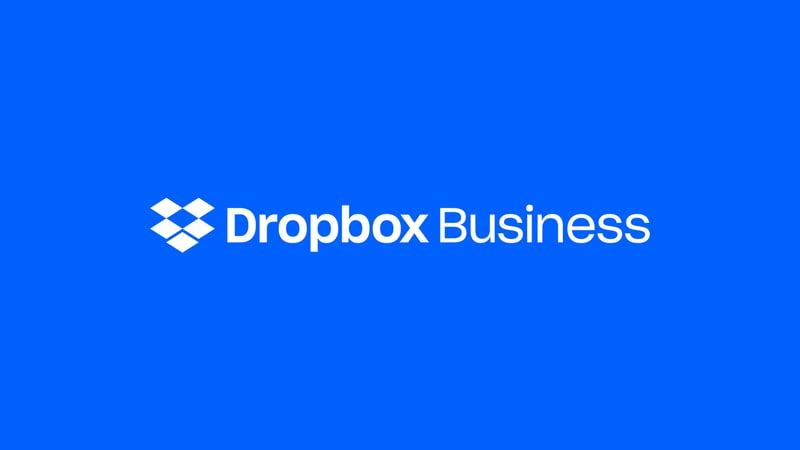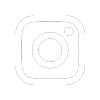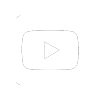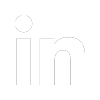Dropbox for Business - för bra dokumenthantering med hög säkerhet.
Dropbox for Business är företagstjänsten av Dropbox som erbjuder flera unika funktioner för företag, såsom historik och återställning av dokument och mappar. Funktionen Smart Sync möjliggör att filer inte tar upp onödigt mycket utrymme i arbetsdatorn och ger valmöjligheter att ladda upp material - eller ladda ner material som är aktuellt för dagens arbete eller projekt.
Dropbox ikoner - Vad betyder dessa?

Endast Online:
Detta betyder att mappar och filer inte finns nerladdade till din dator än, men du kan alltid trycka “mellanslag” i macOS på bildfiler så får du upp en liten tumnagel på dess innehåll. Skulle du däremot dubbelklicka på filen så påbörjas en nedladdning.

Lokalt:
Den här symbolen betyder att en mapp eller fil nu finns lokalt på din dator och därmed går att arbeta med. Så fort du sparar en ändring på befintlig fil så synkroniseras den direkt mot Dropbox’s servrar.

Mix-mapp:
Det här betyder att en mapp innehåller filer som både finns Endast Online och Lokalt. Syftet med detta är att förtydliga innehåll som faktiskt har synkroniserats ner till arbetsdatorn.
Dropbox-funktioner via Finder
När Dropbox for Business är installerat och aktiverat på din arbetsdator så kommer du via Finder och den Dropbox-mapp som nu finns där ha åtkomst till flera unika funktioner för just Dropbox. För att komma åt dessa behöver du endast högerklicka på Dropbox-mappen så listas dem. Samtliga funktioner finns beskrivna nedan.
Dela:
Möjliggör att dela material med andra genom att skriva in e-postadress eller namn, alternativt att där också skapa en Dropbox-länk.
Skicka med Överför:
Funktion som gör att du kan skicka stora filer eller många mindre filer på ett smidigt sätt - samt sätta lösenord på dessa.
Be om filer:
Skapar ett utrymme, en mapp som kan delas med andra som inte har ett Dropbox-konto.
Kopiera Dropbox-länk:
Skapar en URL som kan delas med andra.
Versionshistorik:
Markera en mapp eller ett dokument och högerklicka så kommer det här valet upp som möjliggör en direkt åtkomst att återställa filer som har blivit ändrade.
Visa på Dropbox.com:
Öppna Dropbox central i en hemsida, där kan du återinläsa filer som har fått ändringar som du önskar ta bort.
Öppna i Dropbox:
Mappen eller filen öppnas i Dropbox-appen. Smart Synking.
Lokalt:
Ladda ner filen eller mappen lokalt för att kunna arbeta med materialet .
Endast Online:
Säga åt Dropbox att materialet som är markerat skall laddas upp till Dropbox igen för att spara utrymme på datorn.
Dropbox for Business och iOS
Dropbox finns även som en iOS-applikation (App) som laddas ner via AppStore. Applikationen är aningen begränsad med sitt innehåll då fokus är att snabbt och enkelt hämta filer samt dela filer med andra på din iPhone eller iPad via iPadOS.
Så, vad ger Dropbox dig som företagare?
Med endast en inloggning erbjuds du många olika tjänster som annars kanske säljs som separata lösningar som backup av dokument, molnlagring samt möjligheten att kollaborera mellan kollegor och externa parter på ett enkelt och säkert sätt. Dropbox for Business har även ett brett stöd av olika plattformar samt operativsystem som erbjuder hög säkerhet i form av tvåstegsverifiering.
Glöm inte prenumerera på vår blogg! Kontakta oss om det uppstår frågor kring utbildningar, installationer eller om du vill ha support för er IT-miljö.